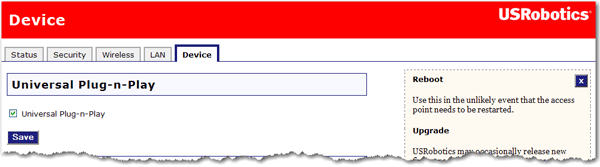
På sidan Device (enhet) i åtkomstpunktens konfigurationssidor kommer du åt några av grundinställningarna för åtkomstpunkten samt administrativa funktioner.
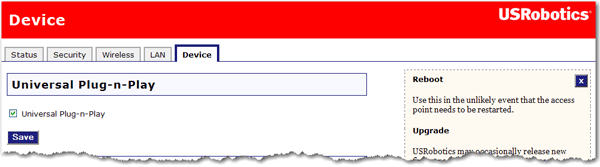
Välj Universal Plug-n-Play (universell plug and play) om du vill använda funktionen eller avmarkera alternativet om du inte vill använda den. När du har ändrat inställningen klickar du på Save (spara) så att den nya inställningen verkställs i åtkomstpunkten.

Om åtkomstpunkten inte fungerar ordentligt klickar du på Reboot (starta om) så startas åtkomstpunkten om.
På USRobotics webbplats kan det finnas uppgraderingar av den fasta programvaran som uppdaterar enheten med nya eller förbättrade funktioner. Om du får problem med enheten kan du se efter om det finns uppdateringar av den fasta programvaran.
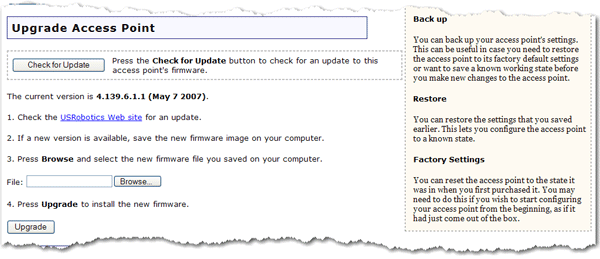
Klicka på Check for Update (sök efter uppdateringar) om du vill söka efter den senaste fasta programvaran på www.usr.com och spara filen på datorn.
Klicka på Browse (bläddra) och välja den nya filen med fast programvara.
Klicka på Upgrade (uppgradera) om du vill starta uppdateringsprocessen.
Åtkomstpunkten kan koppla ifrån och ansluta till Internet igen under uppgraderingen. När åtgärden har slutförts ombeds du att logga in på åtkomstpunkten igen.
Den nya versionen av den fasta programvaran bör sedan visas på sidan Status. Om inte, upprepar du uppgraderingsproceduren.
Du kan när som helst använda Back Up Settings (säkerhetskopiera inställningar) och spara en fil med den aktuella åtkomstpunktskonfigurationen, t.ex. innan du gör en större ändring av åtkomstpunktens konfiguration eller när du har gjort ändringar.
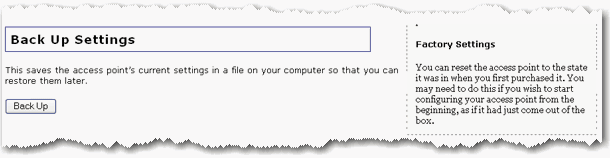
Så här sparar du inställningarna:
Välj Back Up (säkerhetskopiera).
Ett fönster öppnas. Klicka på Save (spara).
Gå till den plats där du vill spara säkerhetskopian och klicka på Save (spara).
Om du skulle förlora inställningarna eller om inställningarna ändras och åtkomstpunkten inte fungerar på rätt sätt, kan du återställa de sparade inställningarna från den säkerhetskopia som du har skapat. Om du inte har skapat en säkerhetskopieringsfil kan du behöva återställa standardinställningarna.
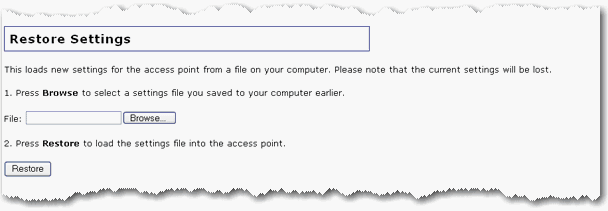
Bläddra till den katalog som innehåller den säkerhetskopierade filen och klicka på Open (öppna).
Klicka på Restore (återställ) på åtkomstpunktens konfigurationssida.
Klicka på Reload (läs in) om du vill återställa fabriksinställningarna för åtkomstpunkten. När du återställer standardinställningarna går de aktuella inställningarna förlorade. Om du har glömt lösenordet till åtkomstpunkten måste du återställa fabriksinställningarna med knappen Reset (återställ) på åtkomstpunkten och sedan installera om åtkomstpunkten.
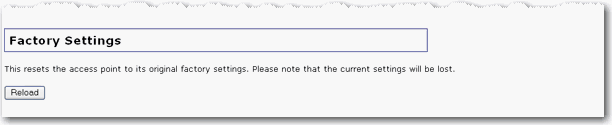
Du kan också återställa fabriksinställningarna med hjälp av knappen Reset (återställ) på åtkomstpunkten. Tryck och håll in knappen Reset (återställ) på åtkomstpunkten i 10 sekunder.